Kā pārbaudīt cieto disku darbam: divi efektīvākie veidi
Šķiet, ka tā var būt ticamākavērtīgas informācijas uzglabāšana, nevis tradicionālā diska (HDD) formā esoša elektroniska ierīce? Varbūt jūs, ievērojamais lietotājs, domās par "jaunizveidoto uztvērēju" - cietā stāvokļa cieto disku. Tomēr, neskatoties uz pēdējo augsto tehnoloģisko līmeni, datu zuduma risks joprojām ir liels. Tomēr, kad lietotājs zina, kā pārbaudīt cieto disku veiktspēju, un tajā pašā laikā periodiski noskatās tā darba stāvokli, dažkārt palielinās cietā diska uzticamības pakāpe un ērta izmantošana. Ja jūs vēlaties saprast, kā to praktiski īstenot, uzzināt, ko jābaidās un kā izvairīties no neparedzētām darbības situācijām, mēs aicinām jūs iepazīties ar šī raksta materiāliem. Ticiet man, dažas minūtes lasīšanas beigās kļūs par sava veida dzīves pieredzi, kas nākotnē palīdzēs izvairīties no daudzām kļūdām, tostarp datu zudumiem.
Ko nodrošina cietais disks?
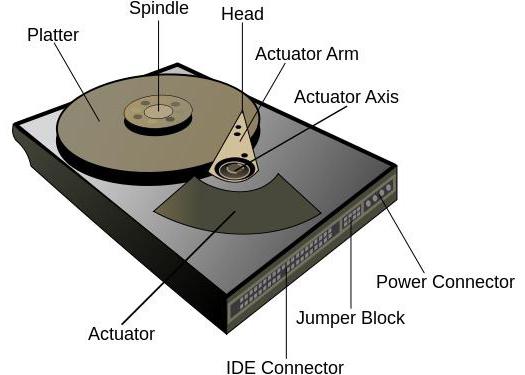
Mehāniskais piedziņu veids, un šis raksts īpaši attiecas uz šādiem cietajiem diskiem, ir uzglabāšanas ierīce, kas sastāv no vairākām galvenajām daļām:
- Hermētisks bloks ir cietie diski.
- Iespiedshēmas plate ir cietā diska kontrolleris (parasti zaļa, atrodas ierīces apakšā).
- Galvas vienība ir mehānisks modulis, ar kuru notiek datu lasīšana un rakstīšana cietajā diskā.
- Disks ar magnētisko izsmidzināšanu (pankūka) - tā ir cietā diska vieta, uz kuras informācija tiek saglabāta.
- Vārpstas elektriskā piedziņa ir ierīce, kas plāksnēm liek rotēt ar noteiktu ātrumu.
Jāatzīmē, ka atkarībā no modifikācijascietais disks, lasīšanas galviņu un magnētisko disku skaits var būt atšķirīgs. Protams, jo vairāk atmiņas komponenti ierīcē, jo augstākas ir HDD kapacitatīvās vērtības.
Cik labs ir tavs cietais disks?
Izpildiet tālāk sniegtos norādījumus un jūs saņemsit praktisku atbildi uz jautājumu, kuru jūs uzdodat: "Kā pārbaudīt cieto disku darbam?" Tātad:

- Lejupielādējiet un instalējiet lietojumprogrammu Victoria savā datorā.
- Palaidiet norādīto programmatūru ar administratora tiesībām.
- Pēc programmas darba loga atvēršanas aktivizējiet cilni Smart
- Pēc tam noklikšķiniet uz pogas Get Smart.
- Ja blakus esošajā izvēles rūtiņā tiek parādīta labā vērtība, varat droši ieelpot - jūsu cietais disks ir ideāli piemērots!
Tomēr, lai veiktu pilnu skenēšanujūsu medijiem, jums jāizmanto TEST cilne. Pēc tam, kad esat izmantojis pogu Sākt, lai palaistu šo lietderību, jums būs jāgaida testa procesa beigas. Ir vērts atzīmēt, ka sarkanā un zilā sektora klātbūtne nekādā gadījumā nav laba zīme, tādi grafiskie rādītāji liecina, ka uzkrājošā teritorija ir bojāta vai neveiksmīga. Tomēr cietās diska testa programmā, kuru apsveram, ir arī daži atgūšanas rīki.
Digitālais remonts Winchester ir kā?
Pēc testa analīzes procesa pabeigšanas(izmantojot lietojumprogrammu Victoria) pārbaudiet opciju Remap un atkārtojiet pārbaudi ar to pašu Startēšanas taustiņu. Programma "mēģinās" novērst visas atklātās kļūdas un atjaunot sliktos sektorus.

Starp citu, atkarībā no fiziskās kapacitātesjūsu disks atšķiras un ritošā procesa ilgums. Var gadīties, ka ir vajadzīgs daudz laika. Tāpēc ir pacietība un gaidīšana - notiek brīnumi, un jums būs laiks pārliecināties par to vairāk nekā vienu reizi!
Vienkārša un efektīva "Windows-restauratora" izmantošana: standarta metode "apstrādes" HDD
Nav pieejas internetam, un jums tas navspēja instalēt iepriekšminēto programmatūru un sarežģītais jautājums "kā pārbaudīt cieto disku operatīvai izmantošanai" gaida, kad tiks atrisināts? Nav problēma! Izpildiet vienkāršās vadlīnijas:

- Atveriet izvēlni Sākt.
- Tad ar peles kreiso pogu noklikšķiniet uz vienuma "Šis dators".
- Mērķējiet atzīmi uz vēlamā cietā diska nodalījuma un nospiediet peles labo pogu.
- Nolaižamajā sarakstā atlasiet "Properties".
- Noklikšķiniet uz cilnes "Rīki".
- Aktivizējiet pogu "Pārbaudīt".
- Pirms sākat "Atjaunot cieto disku" procesu, atzīmējiet divus vienumus nākamajā logā.
Dažos gadījumos, piemēram, kad vēlatiesanalizējiet sistēmas nodalījuma stāvokli (C :), jums ir jāpārstartē operētājsistēma. Sekojošie atkopšanas soļi tiks parādīti monitora ekrānā, izmantojot komandrindas un mainot digitālās vērtības - noteikti pagaidiet, kamēr pārbaudes procesa pabeigšana nav pabeigta!

Apkopojot
Kas, kā pārbaudīt veiktspējucietais disks, tagad tu zini. Tomēr nevajadzētu aizmirst, ka savlaicīga cietā diska novēršana pozitīvi ietekmē produkta ilgtermiņa dzīvi. Ik pēc divām nedēļām defragmentējiet cieto disku, notīriet cieto disku no digitālajiem atkritumiem un neaizmirstiet par kopējo OS optimizēšanas procesu. Tas ir viss. Pareizais piedziņas darbs un ilgs darba stāžs!
</ p>>

